파일을 분할하고 큰 파일을 여러 개의 작은 파일로 나누는 방법

파일을 분할하고, 큰 파일을 작은 부분으로 나누면 더 쉽게 보관하고 공유하는 데 도움이 됩니다. 파일을 분할하는 데 적용할 수 있는 몇 가지 방법은 다음과 같습니다.
WinRAR , PowerISO , BitZipper 또는 WinZip 과 함께 7-Zip은 컴퓨터 사용자에게 매우 효과적인 파일 압축 및 압축 해제 도구 중 하나입니다. 능숙하게 사용하려면 이와 같은 도구로 조작하는 방법을 알고 작업 및 정보 및 데이터 공유 프로세스에 많은 도움이됩니다.
다음 기사에서는이 도구의 가장 기본적인 두 가지 주요 작업 인 7-Zip으로 파일을 압축 및 압축 해제하는 방법을 보여줍니다. 공간을 줄이거 나 더 많은 공간을 확보하거나 문서를 교환해야 할 때 파일을 압축하는 것이 매우 중요합니다.
1 단계 : 압축 도구를 열고 7-Zip을 추출하십시오. 그렇지 않은 경우 7-Zip 소프트웨어 설치 및 사용 방법에 대한 기사를 참조하여 따르십시오.
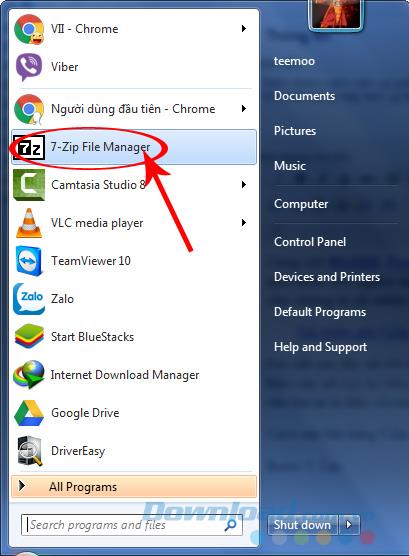
2 단계 : 7-zip의 기본 인터페이스 에서 압축해야하는 폴더를 찾은 다음 파일을 마우스 오른쪽 버튼 으로 클릭 하고 7-Zip / 아카이브에 추가 ...를 선택하십시오 .

3 단계 : 편집 인터페이스가 나타나면 아래와 같이 정보를 입력합니다. 다음에주의를 기울여야합니다.
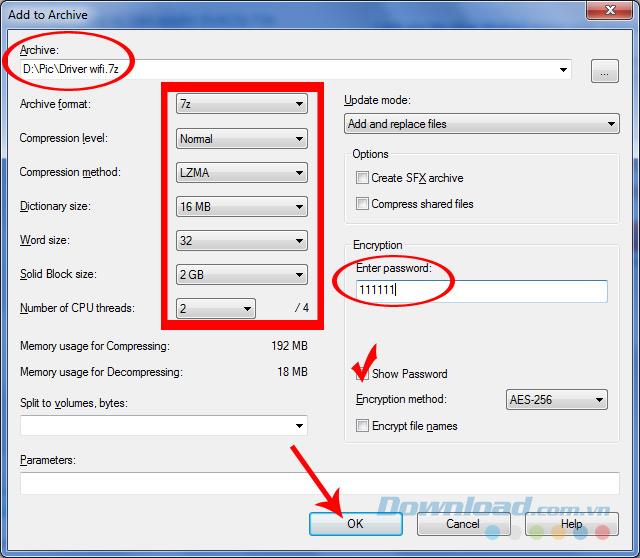
정보를 편집하고 확인을 클릭하여 압축을 시작하십시오.
보관 항목의 오른쪽 상단에 있는 점 아이콘 을 클릭하여 압축 파일 의 위치 와 이름을 자유롭게 변경할 수 있습니다 . Windows 창이 나타나면 압축 파일의 새 위치와 새 이름을 선택한 다음 열기를 선택하십시오.
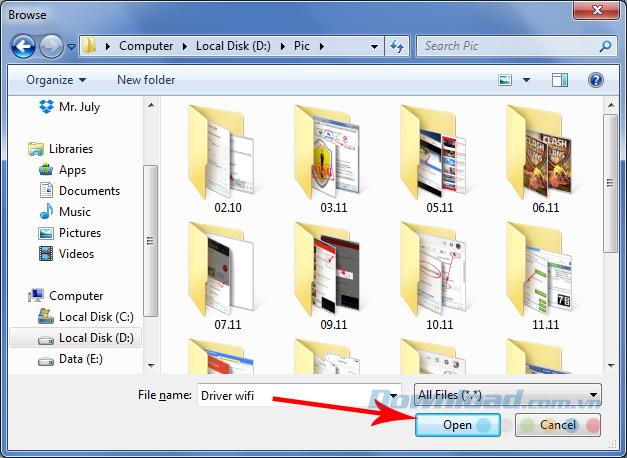
4 단계 : 7-Zip이 작업을 완료 할 때까지 조금 기다립니다. 파일 크기에 따라 시간이 오래 걸릴 수 있습니다.
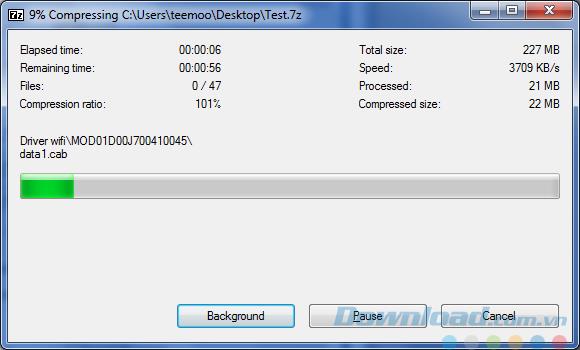
압축 파일이 있으면 자유롭게 복사하고 Gmail , Skype 또는 USB 를 통해 파일 을 온라인 저장 서비스 ( Dropbox , Google Drive , OneDrive ... ) 보호하고 나중에 사용하기 ... 그리고 컴퓨터 에서이 유형의 압축 파일을 사용하려면 7-Zip 도 연 다음 압축 파일 을 마우스 오른쪽 버튼으로 클릭하고 7-Zip으로 이동 한 다음 그런 다음 다음 세 가지 옵션 중 하나를 사용할 수 있습니다.
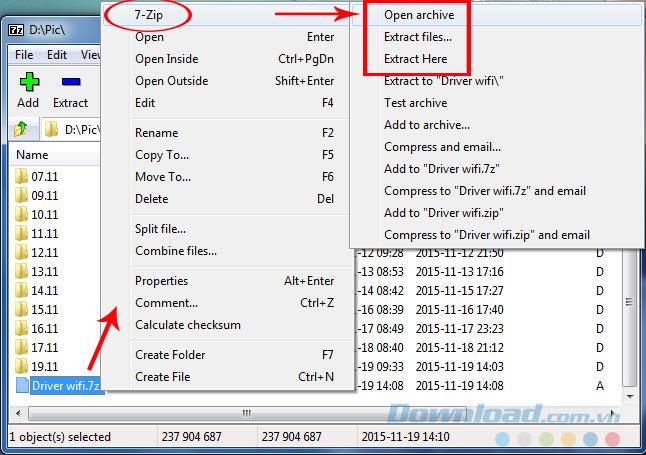
이것은 Open archive 의 인터페이스입니다 . 여기에서 추출 (파란색 빼기 부호)을 클릭하여 파일을 추출 할 수도 있습니다.
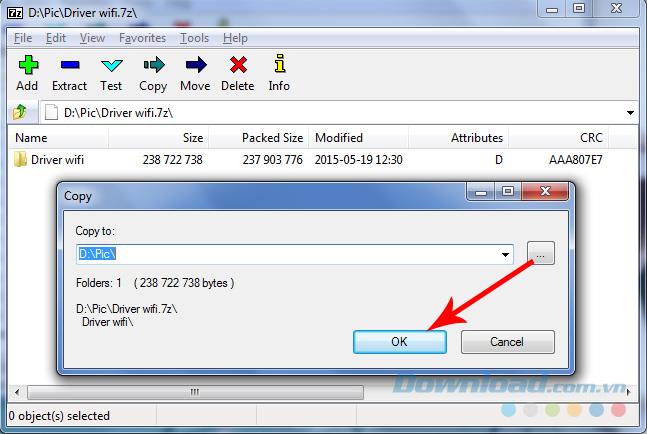
그렇지 않으면 추출 파일을 사용할 수 있습니다 . 여기 에서 3 개의 점 아이콘 을 클릭 하여 추출 된 파일을 저장할 위치를 선택하십시오 (임의의 위치이거나 압축 파일이 저장된 위치와 같을 수 있음).
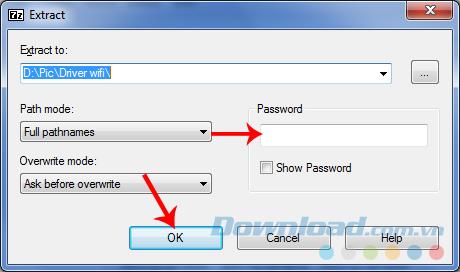
아카이브를 열 위치를 선택한 다음 확인
그리고 여기 Extract Extract- 직접 추출 의 인터페이스가 있습니다. 그냥 OK 다음에 암호를 입력합니다 . 비밀번호가 없으면 파일이 자동으로 실행됩니다.
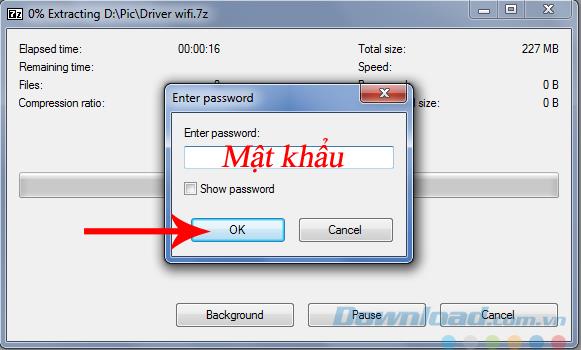
압축 풀기 프로세스는 압축 프로세스보다 시간이 덜 걸리지 만 압축 파일이 너무 크면 시간도 덜 걸립니다.
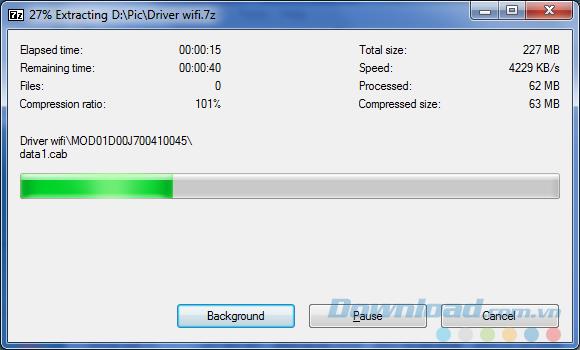
추출이 완료되면 즉시 사용할 수 있습니다.
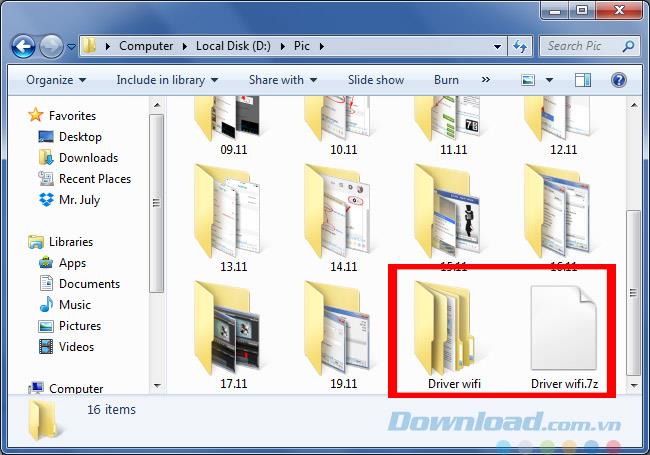
따라서 Download.com.vn에서는 7-Zip 도구를 사용하여 파일을 압축 및 압축 해제하는 방법을 보여주었습니다. 이 기사가 도움이 되길 바랍니다.
성공적인 구현을 기원합니다!
삼성폰에서 Galaxy AI를 더 이상 사용할 필요가 없다면, 매우 간단한 작업으로 끌 수 있습니다. 삼성 휴대폰에서 Galaxy AI를 끄는 방법은 다음과 같습니다.
인스타그램에 AI 캐릭터를 더 이상 사용할 필요가 없다면 빠르게 삭제할 수도 있습니다. 인스타그램에서 AI 캐릭터를 제거하는 방법에 대한 가이드입니다.
엑셀의 델타 기호는 삼각형 기호라고도 불리며, 통계 데이터 표에서 많이 사용되어 숫자의 증가 또는 감소를 표현하거나 사용자의 필요에 따라 모든 데이터를 표현합니다.
모든 시트가 표시된 Google 시트 파일을 공유하는 것 외에도 사용자는 Google 시트 데이터 영역을 공유하거나 Google 시트에서 시트를 공유할 수 있습니다.
사용자는 모바일 및 컴퓨터 버전 모두에서 언제든지 ChatGPT 메모리를 끌 수 있도록 사용자 정의할 수 있습니다. ChatGPT 저장소를 비활성화하는 방법은 다음과 같습니다.
기본적으로 Windows 업데이트는 자동으로 업데이트를 확인하며, 마지막 업데이트가 언제였는지도 확인할 수 있습니다. Windows가 마지막으로 업데이트된 날짜를 확인하는 방법에 대한 지침은 다음과 같습니다.
기본적으로 iPhone에서 eSIM을 삭제하는 작업도 우리가 따라하기 쉽습니다. iPhone에서 eSIM을 제거하는 방법은 다음과 같습니다.
iPhone에서 Live Photos를 비디오로 저장하는 것 외에도 사용자는 iPhone에서 Live Photos를 Boomerang으로 매우 간단하게 변환할 수 있습니다.
많은 앱은 FaceTime을 사용할 때 자동으로 SharePlay를 활성화하는데, 이로 인해 실수로 잘못된 버튼을 눌러서 진행 중인 화상 통화를 망칠 수 있습니다.
클릭 투 두(Click to Do)를 활성화하면 해당 기능이 작동하여 사용자가 클릭한 텍스트나 이미지를 이해한 후 판단을 내려 관련 상황에 맞는 작업을 제공합니다.
키보드 백라이트를 켜면 키보드가 빛나서 어두운 곳에서 작업할 때 유용하며, 게임 공간을 더 시원하게 보이게 할 수도 있습니다. 아래에서 노트북 키보드 조명을 켜는 4가지 방법을 선택할 수 있습니다.
Windows 10에 들어갈 수 없는 경우, 안전 모드로 들어가는 방법은 여러 가지가 있습니다. 컴퓨터를 시작할 때 Windows 10 안전 모드로 들어가는 방법에 대한 자세한 내용은 WebTech360의 아래 기사를 참조하세요.
Grok AI는 이제 AI 사진 생성기를 확장하여 개인 사진을 새로운 스타일로 변환합니다. 예를 들어 유명 애니메이션 영화를 사용하여 스튜디오 지브리 스타일의 사진을 만들 수 있습니다.
Google One AI Premium은 사용자에게 1개월 무료 체험판을 제공하여 가입하면 Gemini Advanced 어시스턴트 등 여러 업그레이드된 기능을 체험할 수 있습니다.
iOS 18.4부터 Apple은 사용자가 Safari에서 최근 검색 기록을 표시할지 여부를 결정할 수 있도록 허용합니다.














